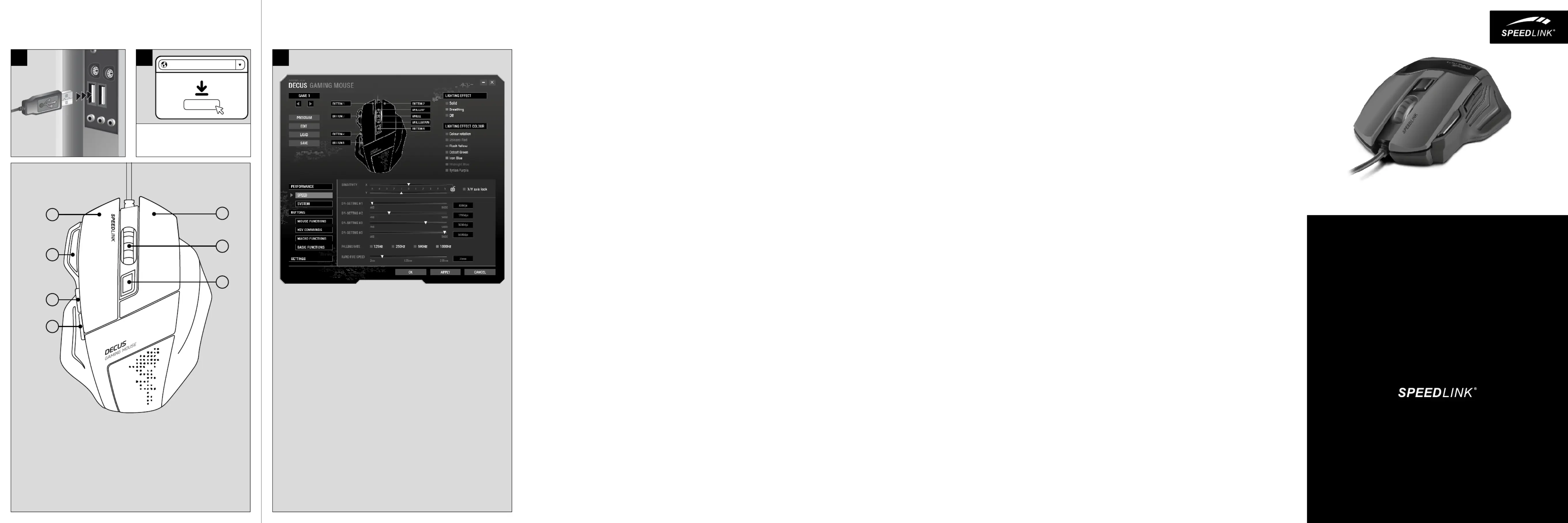Speed-Link SL-6397-BK-01 Manual
Speed-Link
mus
SL-6397-BK-01
| Mærke: | Speed-Link |
| Kategori: | mus |
| Model: | SL-6397-BK-01 |
| Produktfarve: | Black, Red |
| Formfaktor: | Højre hånd |
| Pakketype: | Kasse |
| Materiale: | Gummi |
| Anbefalet brug: | PC |
| Certificering: | CE, FCC |
| LED-indikatorer: | Ja |
| Kabellængde: | 1.8 m |
| Indbygget hukommelseskapacitet: | 128 KB |
| Enhedsgrænseflade: | USB Type-A |
| Formål: | Spil |
| Bevægelsesdetekteringsteknologi: | Optisk |
| Rulle type: | Hjul |
| Antal knapper: | 7 |
| Knapper type: | Trykte knapper |
| Bevægelsesopløsning: | 5000 dpi |
| Programmerbare museknapper: | Ja |
| Antal rullehjul: | 1 |
| Rullende retning: | Lodret |
| Ergonomisk designet: | Ja |
| Belysning: | Ja |
| Knapfunktioner: | DPI-kontakt |
| Afsøgningshastighed: | 1000 Hz |
| Indbygget hukommelse: | Ja |
| Brugerdefinerbar bevægelsesopløsning: | Ja |
Har du brug for hjælp?
Hvis du har brug for hjælp til Speed-Link SL-6397-BK-01 stil et spørgsmål nedenfor, og andre brugere vil svare dig
mus Speed-Link Manualer
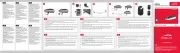
4 Oktober 2024
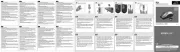
4 Oktober 2024

30 September 2024

30 September 2024

29 September 2024

22 September 2024
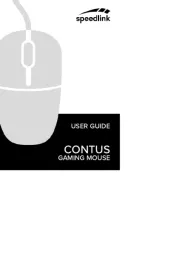
17 September 2024
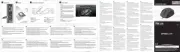
16 September 2024
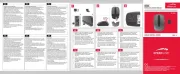
13 September 2024
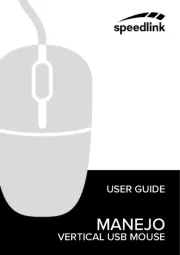
10 September 2024
mus Manualer
- Seal Shield
- Equip
- XPG
- Ducky
- Sandberg
- BlueBuilt
- NPLAY
- Konix
- Renkforce
- KeySonic
- ILive
- Silverstone
- Connect IT
- Genesis
- SPC
Nyeste mus Manualer

14 Oktober 2024

14 Oktober 2024

8 Oktober 2024
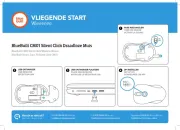
6 Oktober 2024

4 Oktober 2024

4 Oktober 2024

30 September 2024

29 September 2024

29 September 2024

27 September 2024